
絵が好きでよく書いている人は、「もし自分の書いた絵のキャラが動いたら」と考えたことがある人は多いのではないでしょうか。何年か前までは夢のような話でしたが、それがスマホで簡単に実現できる夢のアプリが登場しました!
今回はSNSで大流行している「らくがきAR」について詳細と使い方を徹底解説します!
コンテンツ
SNSで大流行!「らくがきAR」
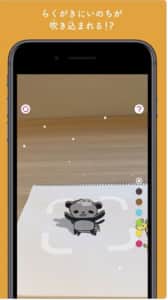
2020年8月1日(土)にアプリ「らくがきAR」がリリース開始となりました!
このアプリでは自分が描いたイラストがARとして出現するようになるという、まさに夢のようなアプリです。自分で書いたイラストは自動で感知され、スキャンさえできればどんなイラストでも命が吹き込まれたかのように動き出します。
手や足が自動で感知され、アニメーションのように動くので、自分でイラストをよく書くという人は、らくがきARを利用することでさらにイラストを描くのが楽しくなります!
浮き出たイラストと遊べる

自分で書いたイラストはただ浮き出てくるだけではなく、一緒に遊ぶことが可能です。
突っついてイラストを飛ばしてみたり、画面をタップしてご飯を出し、それに反応したイラストがご飯を食べに来るなど、様々な遊び方をすることが可能です。
また、直接AR画面にらくがきも出来るので、AR内で楽しい空間を作り出すこともできます。いろんな遊び方ができるので試してみましょう。
1000DLまでは無料?

公式の情報やストアの情報によると、アプリの1000DLまでは無料という記載がありました。
しかし、実際にはすでに1000DLを超えていると予想されるため、どこまで無料でDL出来るのかはわかりません。早いに越したことは無いので、今すぐストアにチェックをしに行きましょう!
Androidは利用不可

現在AndroidでらくがきARを利用することはできません。
iOS版でしかリリースされておらず、今後Androidが利用できるようになるのか、いつからできるのかなども全くわからない状態です。
iPadなどでの利用はできるので、スマホはAndroidだがiPadを持っているという人はそちらを利用するのが良いでしょう。
らくがきのコツ

らくがきARではイラストを感知される必要があるため、いくつかイラストを描く際にコツがあります。
ポイント
- 白紙の用紙に書く
- イラストの外側の線は必ず黒ペン
- イラストの外側の線はつなげる
- サイズは大きすぎず小さすぎず(ピンポン玉くらいのサイズがベスト)
これらのことに注意してイラストを描くようにしてください。
色が入っていても問題ありませんが、その際も必ず外側の線は黒くして、できるだけわかりやすいようにイラストを描くと認識されやすくなります。
らくがきARの使い方
らくがきARは非常にシンプルな操作で楽しむことが可能です。最初にイラストを白い用紙に書いておきましょう。
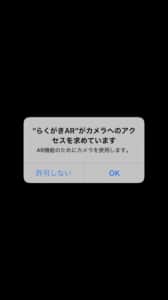

アプリを開いたら必ずカメラの許可をしてください。動作確認のため、スマホを左右に動かします。

フレームが表示されるので、この枠内に自分のイラストを入れて、赤く光ったら下にある「スキャン」をタップします。

これで自分が描いたイラストが飛び出てくるようになります。
あとはイラストが自由に動くようになるので、ARカメラで覗いていればOKです。基本的にAR上に写っているイラストのキャラを自分で動かすことはできません。
ご飯をあげる・突っつく
自分で描いたイラストを読み取らせた後は、ご飯をあげたり、突っついて遊ぶことが可能です。

ご飯をあげる場合は、どこでも良いので好きな余白部分をタップしましょう。これだけでご飯が落ちてきてAR内のキャラが食べに来ます。
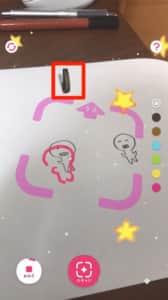
また、AR上のキャラをスマホでタッチすると突っつくことができ、ちょっかいをだして遊ぶことが可能です。
突っつく際は結構飛ぶので、画面上からいなくなってしまうこともあります。気を付けましょう。
ARに落書き
AR上にイラストキャラを出現させた状態で、ARに落書きをすることもできます。
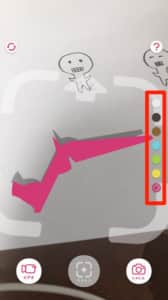
右側の色を選択し、スマホ画面に触れた状態で指(ペン)をスライドさせます。こうすることでAR上に落書きすることが可能です。
イラストキャラにあった特別な空間を作り出すことが出来るので、らくがきARを本気で遊んで見る際には是非利用してみましょう。ペン機能では、やや3D気味な落書きをすることが可能です。
写真撮影・画面収録
浮き出たイラストは「写真撮影」や「画面収録」をしてSNSに上げる事も出来ます。

「写真撮影」をする場合、右下に出ている「しゃしん」をタップすればスクリーンショットを取ることが出来ます。iOS端末本来のスクリーンショット機能でも問題ありませんが、様々なアイコンも同時に写ってしまいます。


左下の「ビデオ」をタップすると動画撮影が始まります。終了後は「おわり」を選択すれば完了です。
— SNSdays (@sns_days) August 4, 2020
こおのビデオでは撮影できないバグが発生することがあるので、その場合はiOS端末本来の「画面収録」機能を利用しましょう。
全消去
らくがきARで出現させた3Dのイラストキャラや、ペン機能で描いたらくがきはすべて消すことができます。


左上の更新のようなアイコンを選択し、「すべて消す」を選択すればOKです。
今のところ「らくがきAR」では一部のイラストやらくがきを消すという機能は無いので、全てを消してリセットしなおすということしかできません。ご注意ください。
既存のイラストを利用することは可能?
ネットに落ちているイラストなどを利用して、らくがきARを利用することは可能なのでしょうか。

すでにあるイラストを利用した場合、このように外側が黒くなっている部分で区切られてしまい、スキャンはできるもの、上手く読み取ることはできませんでした。

また、念のためイラストではなく写真を利用した場合も、人物ではなく、なんとなく黒い部分がなぞられてスキャンされるといった形で感知されていました。
既存のイラストをスキャンする場合は、必ず外側が黒くなっているイラストを利用し、著作権フリー以外のイラストを利用する場合、第三者に見せる事が無いようにしてください。
らくがきARが上手く利用できない場合

らくがきARが上手く利用できない場合、いくつか利用時のコツがあります。
また、リリース直後のアプリなので、今後の運営側に報告があればより機能面も改善されていくでしょう。
スマートフォンを左右に動かしてください

らくがきARを立ち上げた際に「スマートフォンを左右に動かしてください」と表示されます。一部の人では、この画面が消えない、進まずにイラスト読み取り画面にならないということがあります。
注意ポイント
- なるべく平行に動かす
- 2つのイラストをカメラに交互に写すようにして動かす
- 端末をゆっくりと動かす
上記の3点を守って左右に動かしてみましょう。しばらくすると動作確認が完了します。
どうしてもだめな場合はアプリを再起動してみましょう。
らくがきのスキャンがうまく出来ない

らくがきのスキャンが上手く出来ない場合があります。イラストの読み取り自体があまり上手く出来ないという場合は、「らくがきのコツ」に書いてあることを試してみましょう。
対処法
- アプリの再起動
- 書いてあるARを一度全て消去
- もう一度動作確認を行う
- 明るい場所でスキャンする
スキャンの機能自体が上手く機能してくれないということがあります。上手く機能しない場合は上記のことをお試しください。
特に最初の動作確認でスマホをブンブンと激しく振ってしまうとスキャンする位置が正確にならず、スキャンが機能しません。ご注意下さい。
写真や動画の保存ができない

写真や動画の保存が上手く出来ない場合があります。
対処法
- 既存のスクショ機能を利用
- 既存の画面収録機能を利用
アプリ内のカメラ機能や、ビデオ機能が上手く機能しない場合は、iOS端末に元からついている機能を利用して撮影を行うようにしてください。
特にビデオ機能は上手く利用できないことがあるので、直接画面収録をするなどして利用しましょう。



